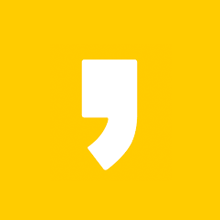PDF 안열림 오류 해결 방법

가장 보편적으로 사용되는 파일 뷰어는 PDF라고 생각됩니다. 물론 워드와 엑셀 형태로도 많이 전달되지만 어느 PC에서나 열릴 수 있도록 다수의 사람들에게 파일을 전송할때는 대부분 PDF 파일 형태로 전달되는것 같네요. 웹에서 다운로드할 수 있는 많은 장비와 프로그램들의 메뉴얼들이 PDF 파일 형태로 제공되는것만 봐도 그렇습니다.
하지만 이 보편적이고 편리한 PDF파일의 안열림 오류 현상이 나타날때는 어떻게 해야하는지, 오늘은 PDF 안열림 오류 현상 해결 방법, 그리고 원인을 알아보겠습니다.
PDF 안열림 오류 해결 방법

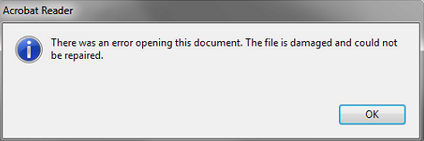
1. PDF 전용 뷰어 설치 여부를 확인하기
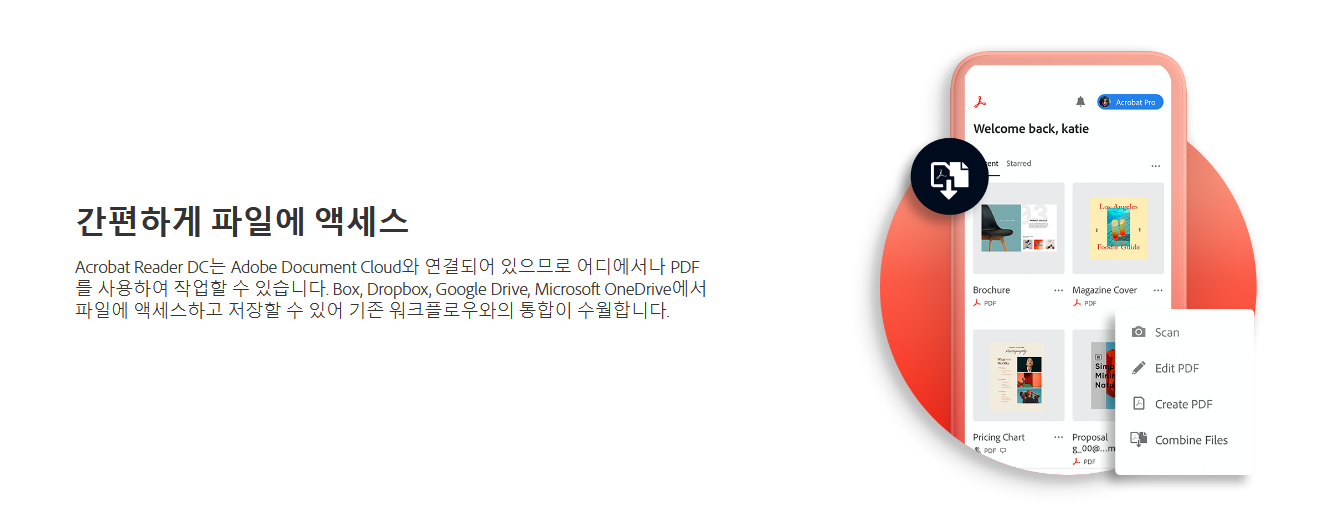
Adobe Acrobat Reader DC 파일 또는 PDF 뷰어 프로그램이 설치되어 있어야 PDF 파일이 제대로 작동, 열기가 가능합니다.
2. DPF 파일이 손상이 없이 제대로 작동하는지 확인하기

PDF 파일 안열림 오류 현상을 대두분 파일 작성자의 작업 환경에서 원인을 찾을 수 있는 경우가 많습니다. 사용하는 OS와 워드프로세서 사이의 충돌로 인해 버그가 발생하거나 PDF파일이 손상되는 경우가 많습니다.

파일이 손상되는 경우 손상된 일부분만 복구해주는 프로그램 또는 앱을 사용하여 정상적으로 복구한 후 파일을 열어 사용할 수 있습니다. 하지만 복구 프로그램의 경우 유료인 경우가 많고 무료 버전은 기능적으로 제한이 많이 크게 도움이 되지 않는 경우가 대부분이죠. 탑 시크릿 파일이 아니라면 굳이 매번 비용을 지불하기에는 무리가 있습니다.
PDF 파일 복구 바로가기
3. 웹 브라우저를 이용한 PDF 파일 열기

손상된 PDF 파일을 복구하기는 어렵지만 파일 내용을 확인할 수 있는 방법은 있습니다. PDF 파일 아이콘을 웹 브라우저로 드래그&드랍하여 열어보는 방법입니다.
4. Adobe Acrobat Reader DC 또는 전용 뷰어 재설치

2번항목에서도 언급되어 있듯이 복구비용은 꽤나 부담이됩니다. 또 PDF 안열림 오류 현상은 현재 설치되어 있는 PDF 뷰어 관련 프로그램들 자체의 문제 때문일 가능성도 놓습니다. 때문에 PDF 파일 손상으로 안열림 오류가 발생하는 경우 PDF전용뷰어 또는 Adobe Acrobat Reader DC 파일을 재설치 해보는 방법이 보편적으로 사용되고 있습니다.
아크로뱃 리더 다운로드

이미 설치 되어 있는 PDF 뷰어 관련 프로그램들을 제거한 후 다시 설치해줍니다. 이후 다시 안열림 오류 현상이 나타났던 PDF 파일을 열어보세요. 작업환경을 클린하게 구성한 상태에서 온전한 파일을 다시 전달받아 열어보면 안열림 오류 없이 파일이 잘 열리고 작동하는 경우가 많습니다.

마치는 글
PDF 파일은 사업장에서 정보 전달용으로 주로 사용되기도 하기 때문에 PDF 안열림 오류 현상이 나올때마다 눈앞에 캄캄해집니다. PDF 관련 오류 대부분은 프로그램들 간에 충돌, 저장장치 손상 등이 원인이 됩니다. 또는 여러사람의 손을 거쳐 작업, 수정 과정을 거친 후 들어온 파일이라면 더욱 그럴 수 있습니다. 평소 문서작업이 많은 직장인 들이라면 프로그램에 손상이 없는지 주기적으로 확인해주시는것도 좋은 방법 중 하나입니다.
카카오톡 멀티프로필 사용 방법 - 친구관리 추가/삭제 & 그룹채팅
카카오톡 멀티프로필 사용 방법 - 친구관리 추가/삭제 & 그룹채팅 카카오톡 멀티프로필이란, 멀티프로필은 내 친구목록에 있는 친구들에게 각기 다른 프로필을 보여줄 수 있는 기능입니다. 친구
happylifeblog.tistory.com
토렌트 순위 추천 - 210422
최신 토렌트 사이트 순위 추천 2021.04.22 업데이트 토렌트 사이트 순위 추천은 주기별로 최신자료와 인기자료들이 업데이트 되는지, 많은 사람들이 이용하는지, 자료별로 카테고리를 분류하여 사
happylifeblog.tistory.com
유튜브 연령제한 우회 방법 (20210329) - 성인인증 없이 영상 보는 방법 & 무료 웹 프록시 사이트 추
유튜브 연령제한 우회 방법 (20210329) - 성인인증 없이 영상 보는 방법 & 무료 웹 프록시 사이트 추천 TOP6 유튜브, 모바일에서 국가제한 성인인증 우회하는 방법이 필요한경우가 종종 발생합니다.
happylifeblog.tistory.com